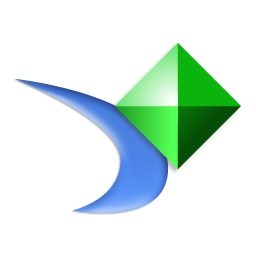
Crystal Reports 2008(水晶报表)
v12.0.0.549- 软件大小:333.92 MB
- 更新日期:2019-06-20 17:29
- 软件语言:简体中文
- 软件类别:编程工具
- 软件授权:免费版
- 软件官网:待审核
- 适用平台:WinXP, Win7, Win8, Win10, WinAll
- 软件厂商:

软件介绍 人气软件 下载地址
Crystal Reports是Business Objects公司推出的一款功能强大的商务智能(BI)软件,支持使用数据库来帮助用户分析和解释重要的信息,Crystal Reports可以方便地创建简单的报表,程序还拥有生成复杂报表或专用报表所需的一整套工具,支持创建所能想象的任何报表,内置的报表专家通过公式、交叉表、子报表和设置条件格式帮助表现数据的实际意义,揭示可能被隐藏掉的重要关系;可以将文本对象和位图图像从报表拖放到相应的资源库文件夹,将其添加到资源库中;用户可以根据自己的需要添加有关该对象的标识信息;自定义函数可通过公式工作室添加到资源库,而命令则通过“数据库专家”添加。强大又实用,需要的用户可以下载体验
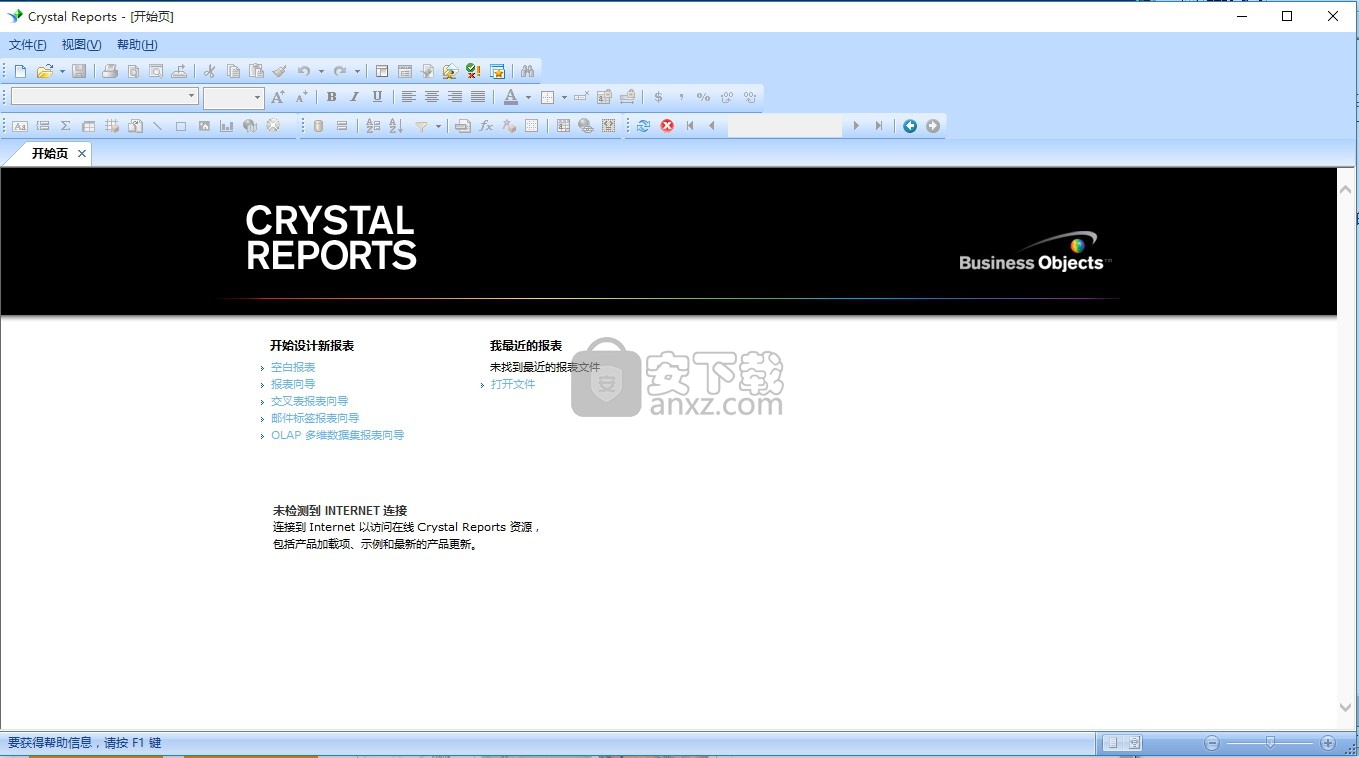
应用介绍
将报表扩展到 Web
Crystal Reports 的灵活性并未停留在创建报表这一功能上 — 可以用各种格式来发布报表,其中包括 Microsoft Word 和 Excel,通过电子邮件发布甚至在 Web 上发布。高级的 Web 报表功能允许工作组中的其他成员在他们自己的 Web 浏览器中查看或更新共享报表。
将报表并入应用程序
通过将 Crystal Reports 的报表处理功能整合到自己的数据库应用程序中,应用程序和 Web 开发人员可以节省开发时间并满足用户的需求。支持大多数流行的开发语言,可以方便地在任何应用程序中添加报表。
无论您是 IT 行业的站点管理员,还是营销推广经理,也无论您是金融业的数据库管理员还是 CEO,Crystal Reports 都堪称是一个功能强大的工具,它可以帮助每一个人分析并解释重要的信息。
新版功能
1、条形图
大多数条形图(也称作柱形图)显示或比较多个数据组。两种有用的条形图是并排条形图和堆积条形图
2、并排条形图
并排条形图以一系列垂直条显示数据。这种类型的图表最适于表示跨越一段时间的多组数据(例如 AZ、CA、OR 和 WA 地区去年的销售数字)
3、堆积条形图
堆积条形图以一系列垂直条显示数据。这种类型的图表最适合表示三个系列的数据,每个系列的数据由一种颜色表示,堆积在一个条形中(例如,1997 年、1998 年和 1999 年的销售情况)
4、折线图
折线图用一系列以线段相连接的点表示数据。这种类型的图表最适于表示大批分组的数据(例如过去几年的销售总额)
5、面积图
面积图用填充了颜色或图案的面积来显示数据。这种类型的图表最适于显示有限数量的若干组数据(例如,AZ、CA、OR 和 WA 地区在销售总额中所占的百分比)
软件特色
1、饼图
饼图用分割并填充了颜色或图案的饼形来表示数据。饼图通常用来表示一组数据(例如销售占整个库存的百分比),然而,您也可以选择多个饼图来显示多组数据
2、圆环图
圆环图类似于饼图,将数据显示在圆圈或圆环上。例如,如果在一个特定报表上绘制按地区分类的销售图表,会在圆环的中心看到销售总量(数据),各地区的销售额以不同颜色显示在圆环上。像饼图一样,您可以选择多个圆环图来显示多组数据
3、三维柱\锥状图
三维上升体图以一系列三维对象显示数据,这些三维对象在三维平面并列排列。三维上升体图显示报表数据中的极端情况。例如,客户以及国家/地区间的销售额差异在此图表中可以动态地显示出来
4、三维曲面图
三维曲面图展示多组数据的地形视图。例如,如果需要一张图表,以可视的动态及相互关联的格式、按客户及国家/地区显示销售数量,或许会考虑使用三维曲面图
5、XY 散点图
XY 散点图是由代表信息池中特定数据的绘制点组成的集合。XY 散点图允许用户考察大范围的数据来确定趋势。例如,如果输入客户的信息(包括销售、产品、国家/地区、月份、年份),便会得到一个由代表客户信息池的绘制点组成的集合。通过查看 XY 散点图上的所有数据,可以推测出为什么某些产品的销量比其他产品好,或为什么某些地区的购买力比其他地区强
安装步骤
1、点击本网站提供的下载地址即可将应用程序数据下载到对应的磁盘中,双击应用程序进行安装,
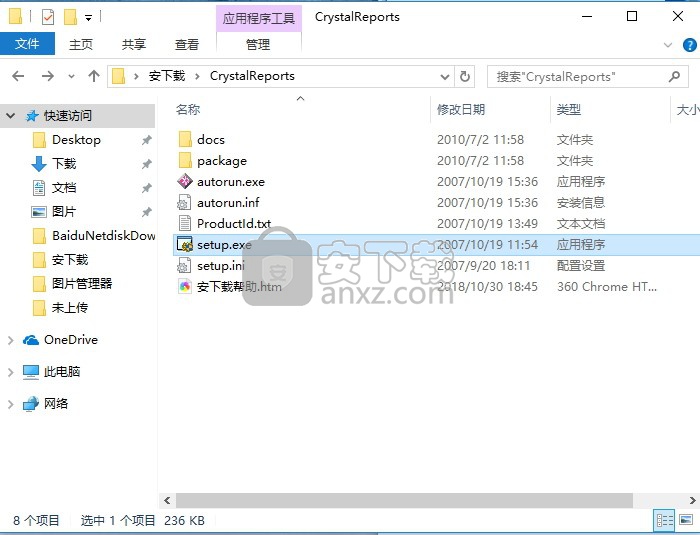
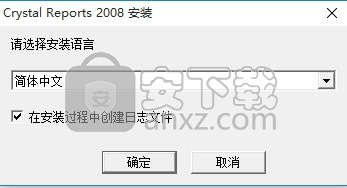
2、欢迎使用 Crystal Reports2008安装向导强烈建议您在运行此安装程序之前退出所有 Windows程序,单击取消以退出安装并关闭所运行的任何程序。单击下一步维续执行安装程序。
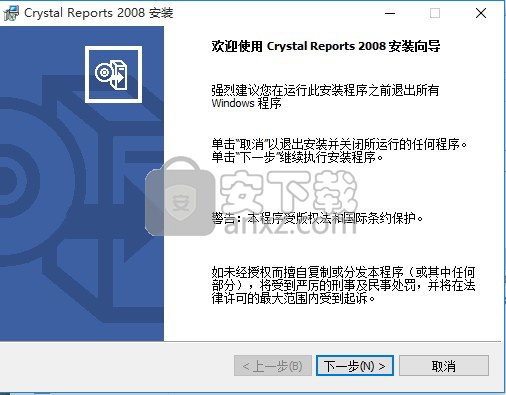
3、弹出程序安装许可协议,继续安装前请阅读下列重要信息。同意点击我同意按钮
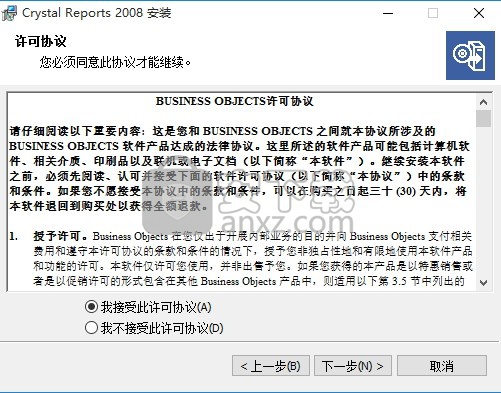
4、 在“用户”信息界面输入产品密钥号码,如下图所示;产品密钥号码:CFKOA-YOTTM2M-OOUFAFF-N43M
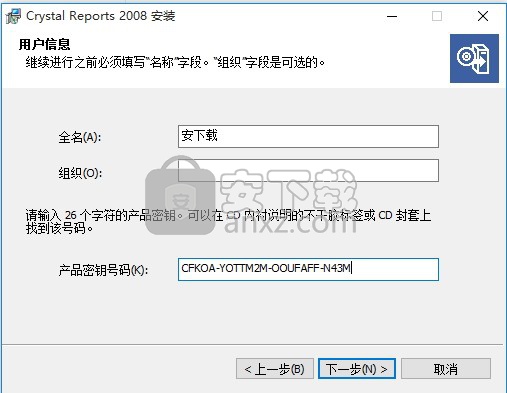
5、将安装最常用的应用程序功能。建议大多数用户采用此选项。允许选择要安装哪些应用程序功能以及将它们安装在何处。推荐高级用户使用。安装程序将安装到下列文件夹中,单击“下一步”继续。如果您想选择其它文件夹,单击“浏览”。
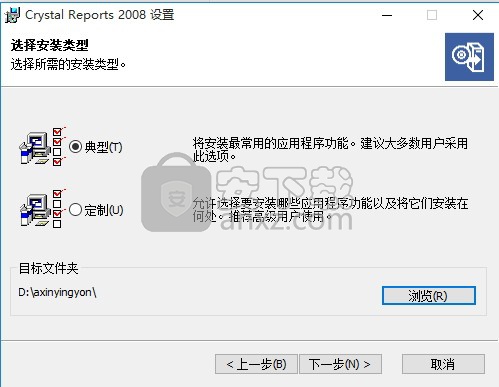
6、可以直接点击下一步按钮,如果用户想使用其他语言,可以更改,选择组件,您想安装哪些程序的组件?选择您想要安装的组件;清除您不想安装的组件然后单击“下一步”继续
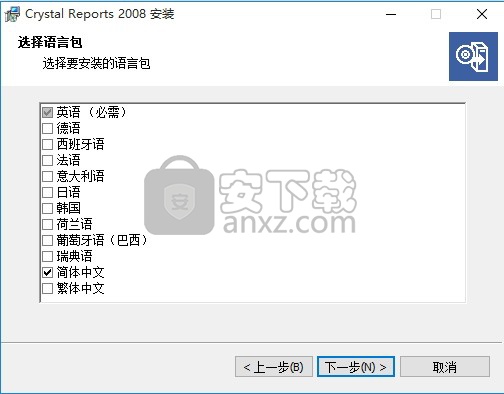
7、准备安装,安装程序现在准备开始安装程序到您的电脑中。单击“安装”继续此安装程序。如果您想要回顾或改变设置,请单击“上一步”。
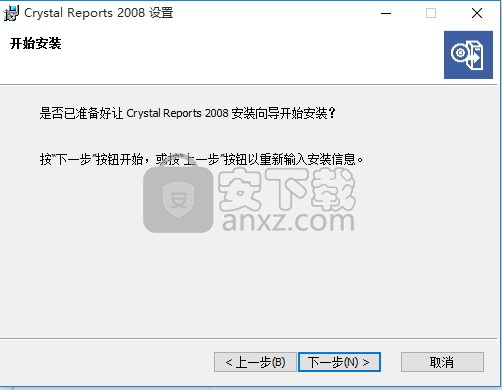
8、正在安装,安装程序正在安装主程序到您的电脑中,请等待。
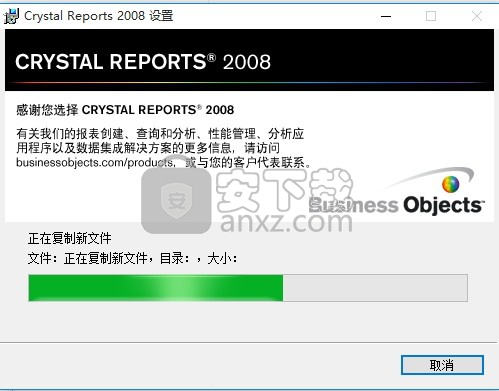
9、安装程序已在您的电脑中安装了 程序此应用程序可以通过选择安装的快捷方式运行。单击“完成”退出安装程序。

方法
1、程序安装完成后,打开程序,进入软件,会自动弹出一个注册向导,点击“下一步”
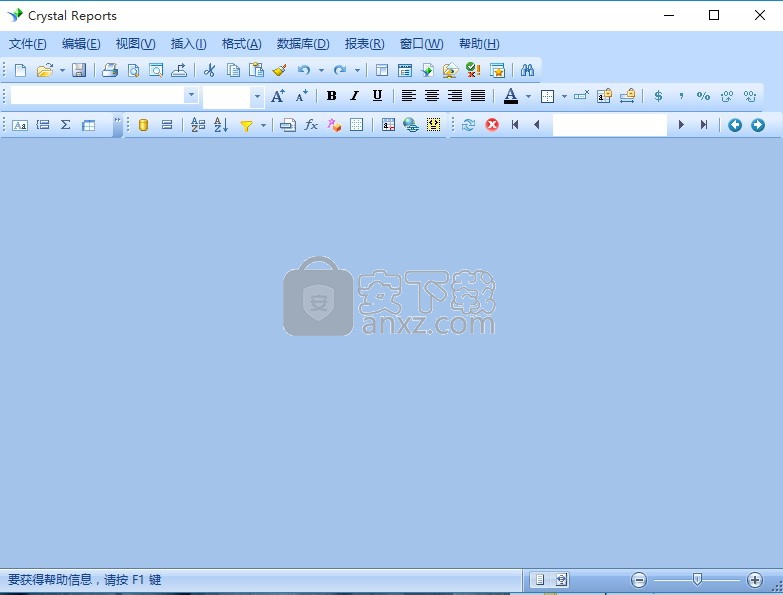
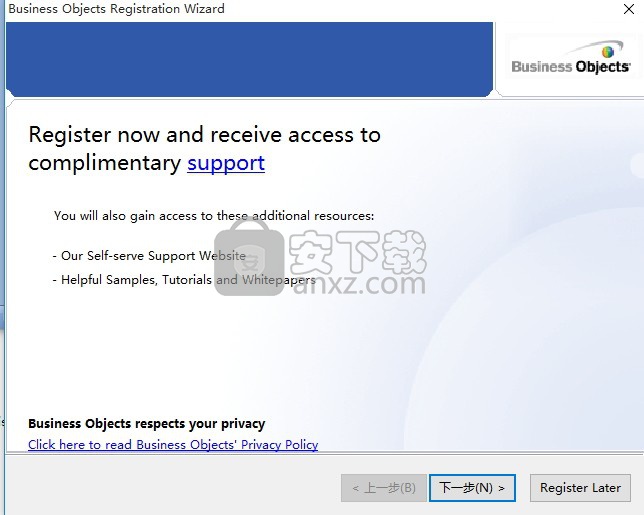
2、选择“我是注册成员……”选项,输入注册码,如下图所示:
注册号码:6707437608
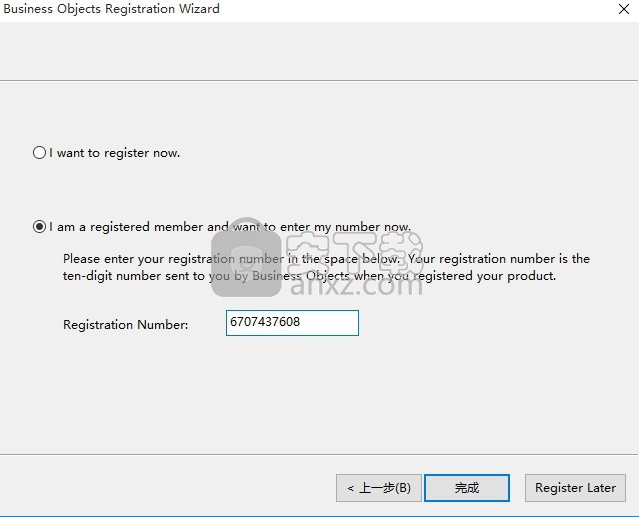
3、点击“完成”按钮即可注册成功,如下图所示:
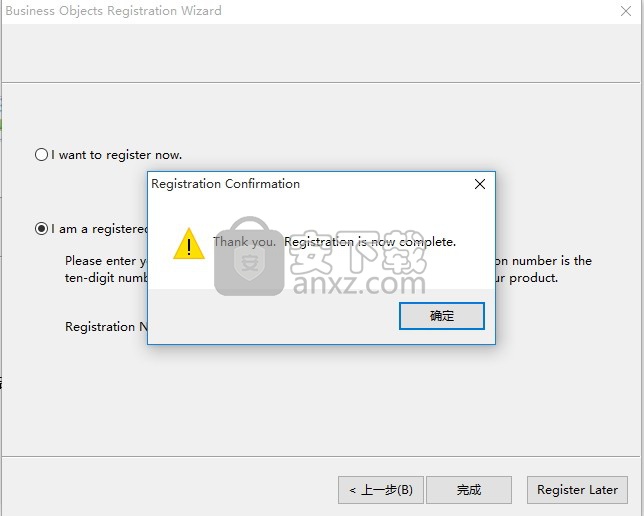
4、重启软件或者点击界面中的重试按钮即可进入程序界面
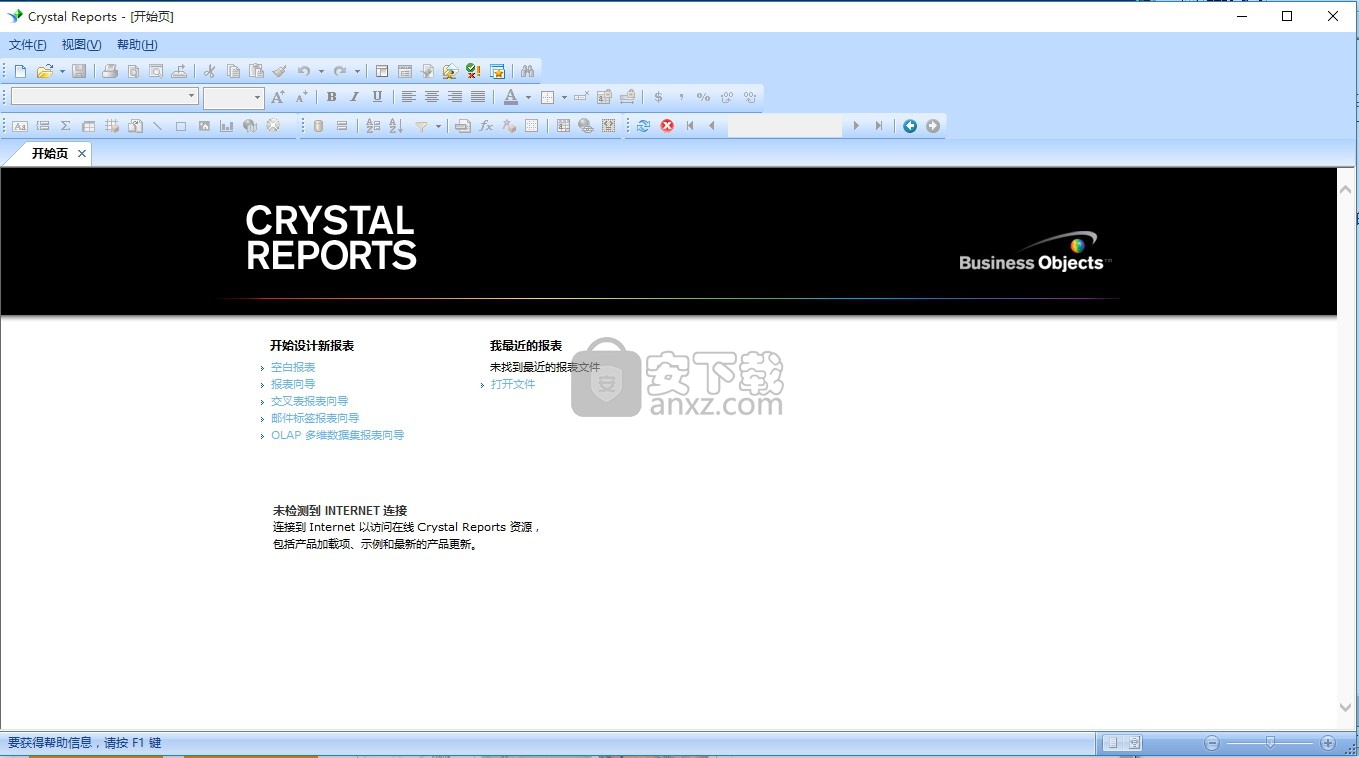
使用说明
源库资源管理器”的工具栏提供带有工具提示的按钮。这些按钮使您能够添加新文件夹(或类别)以及搜索项目等等:
更改视图设置
使用该选项可以打开“视图设置”对话框。使用该对话框可以限制“资源库资源管理器”中显示的资源库项目的类型。您也可以选择选项,以便按名称或类型对多个项目进行排序。
高级过滤
使用该选项可以在“资源库资源管理器”的底部显示过滤选项。使用这些过滤器,可以依据“添加项目”对话框中“名称”或“作者”字段中的单词查找特定项目。
注意: 在此选项的过滤字段中输入的文本不区分大小写。
删除项/文件夹
使用该选项可以从资源库中永久性删除选定项目或文件夹。删除文件夹时将删除其中包含的所有项目
插入新文件夹
使用该选项可以将新子文件夹添加至资源库。
注意: 在资源库树中选择了类别后,此选项称为“插入新目录”。
注销服务器
使用此选项注销您连接到的 BusinessObjects Enterprise 服务器。注销时,此选项称为“登录”;使用它可重新连接到 BusinessObjects Enterprise 服务器或连接到另一台服务器。
资源库包括名为“Enterprise 项”、“公司类别”和“个人类别”的节点。这些节点包含 BusinessObjects Enterprise 管理的项目 — 这包括已经发布到 BusinessObjects Enterprise 的任何报表,以及已在 Encyclopedia 中创建的报表的有关信息。
注意: Encyclopedia 可以向商务智能用户提供有关他们报表的重要信息。它适用于 Business Objects 中央管理系统中的任何对象,诸如 Web Intelligence 报表、OLAP Intelligence 报表,以及 PDF 和 Excel 文档,等等。
您可以通过资源库资源管理器管理和打开您的报表。在管理报表时,您也可以计划它。
注意: 如果要管理的报表返回一个错误,则与 BusinessObjects Enterprise 管理员联系以确保正确配置 CMC 访问 URL。
通过资源库计划托管报表
右击 Enterprise 项文件夹或其子文件夹之一中的 Crystal 报表,然后从快捷菜单中单击“管理对象”。
注意: 您可以只打开和查看那些具有 Crystal Report (RPT) 格式的 BusinessObjects Enterprise 对象。如果位于您连接到的 BusinessObjects Enterprise 服务器上,则会显示具有其他文件格式(如 PDF 和 XLS)的对象,但无法从资源库资源管理器中访问。
在出现的页面上,单击“计划”选项卡。
选择要用于报表的重复发生计划。
单击“计划”。
单击“历史记录”选项卡以查看计划报表的状态。
关闭管理页以返回到资源库资源管理器。
计划报表的成功实例将出现在所选报表下的子节点中。
以在资源库树视图中创建子文件夹和子类别来整理资源库中的内容。
文件夹是可用于将内容分成逻辑组的对象。与文件夹一样,类别也是用于组织文档的对象。可以将文档与多个类别关联,并且可以在类别中创建子类别。
BusinessObjects Enterprise 提供了两种类型的类别:
公司类别由管理员或已被授予这些类别的访问权限的其他用户创建。如果有适当的权限,您可以创建公司类别。
每个用户创建自己的个人类别用于组织其个人文档。
添加新的子文件夹或子类别
在资源库资源管理器中,选择现有节点,并单击资源库资源管理器工具栏上的“插入新文件夹”或“插入新目录”。
提示: 取决于所选对象的类型,“插入”按钮会自动从文件夹更改为类别。
新的子文件夹或子类别将添加到资源库树中。(如果未对资源库项进行排序,则新子文件夹或子类别将添加到选定节点的底部。(如果资源库项目按类型排序,则会按字母顺序添加新子文件夹或子类别,并使用默认名称“新文件夹”。)
命名新建的子文件夹或类别,然后按 Enter 键。
将报表项目添加到资源库后,就可以在多个报表间共享这些项目。使用 Crystal Reports 的每个人都可以连接到资源库,然后选择要添加到报表中的项目。
将对象添加到资源库时,该对象即“连接到”资源库。只要对象处于连接状态,您就可以用资源库中该对象的最新版本更新使用该对象的报表。
在报表中选择一个文本对象或位图图像,然后将其拖到资源库资源管理器的相应文件夹中。
在“对象信息”对话框的“名称”字段中,为该对象或图像起一个名字。
注意: 对象的名称中不能使用以下字符:# " { } ; /
如果需要还可以输入作者和说明,然后单击“确定”。
提示: 作者和说明信息即会出现在工具提示中,并且可以使用“高级”过滤选项搜索这些信息。
将会看到该文本对象或位图图像已被添加到相应的文件夹中。
添加文本对象或位图图像 — 其他方法
不使用拖放的方法也可以添加文本对象或位图图像。
在您的报表中选择一个文本对象或位图图像,然后在快捷菜单上单击“添加到资源库”。
出现“添加项目”对话框。
请注意,由于没有将该对象拖到特定的资源库文件夹,因此该对话框中有一块用于选择位置的区域。
在“名称”字段中,为该对象或图像起一个名字。
注意: 对象的名称中不能使用以下字符:# " { } ; /
在“位置”区域中,选择资源库文件夹,然后单击“确定”。
将会看到该文本对象或位图图像已被添加到相应的文件夹中。
如果尝试编辑添加到资源库中的任何对象,将发现无法进行更改;这些对象处于只读模式。对于存储在资源库中的任何报表对象,都会出现这种情况:只要对象连接到资源库,就不能在报表中对其进行更改。如果在报表中右击该对象,然后在快捷菜单上选择“断开与资源库的连接”,就可以断开该项目与资源库的连接,然后即可对该项目进行编辑。如果要用编辑过的报表对象更新其他报表,必须将该对象重新添加到资源库中。
将一个或一组对象添加到资源库后,即可在 Crystal 报表中使用这些对象。各类资源库对象均通过各自的用户界面添加。对于文本对象和位图图像,只需将其从资源库资源管理器拖到报表中即可。当您在公式工作室中工作时,自定义函数处于选定状态,并且“BusinessObjects Enterprise 资源管理器”、“数据库专家”或“设置数据源位置”对话框中的命令也处于选定状态。您也可以从“创建新参数”或“编辑参数”对话框中选择值列表对象。
将资源库对象添加到报表后,该对象仍保持连接到资源库,并且处于只读模式。要编辑该对象,必须断开它与资源库的连接,解除其格式锁定。
注意:
要重新连接与资源库断开的报表对象,应重新添加该对象,或更新资源库中的副本。如果对象未连接到资源库,下次打开报表时不能自动更新该对象。
可以查看连接到资源库的报表对象,方法是打开“报表资源管理器”并查找该对象;如果对象前面有一个图标,则它已连接到资源库。
本节说明如何将位图图像、自定义函数或命令添加到新报表中。它还显示如何将值列表添加到参数中。
要修改资源库对象,可以先断开它们,在报表中进行修改,然后再重新添加到资源库中。还可以直接在资源库中重命名对象,然后将其移动到其他文件夹。
请注意,修改对象并将其重新添加到资源库后,所做更改将影响所有使用同一资源库的用户:重命名的对象对于所有用户均已重命名,而且在报表设计器中打开包含已修改对象的报表时,这些报表会自动更新。
修改资源库对象
注意: 此过程说明如何修改和更新资源库中的文本对象。自定义函数和命令是在各自的用户界面中进行修改和更新的;在所有情况下,都必须先将自定义函数或命令从资源库断开,进行修改,然后将自定义函数或命令重新添加到资源库中。
在“资源库资源管理器”中,将任意文本对象拖到报表中。
在报表中右击该文本对象,然后从快捷菜单中选择“从资源库断开连接”。
双击该文本对象,然后修改其文本。
将经过修改的文本对象从报表重新拖到它在“资源库资源管理器”中的位置。
放置该文本对象时,将出现“添加对象”或“更新对象”对话框。
单击“更新”。
在“修改项”对话框中进行任何所需的更改,然后单击“确定”。
在资源库中右击该文本对象,然后在其快捷菜单中单击“属性”。
请注意,“修改时间”区域中的日期和时间已改变,以便与将文本对象重新添加到资源库时的时间相对应。
人气软件
-

redis desktop manager2020.1中文 32.52 MB
/简体中文 -

s7 200 smart编程软件 187 MB
/简体中文 -

GX Works 2(三菱PLC编程软件) 487 MB
/简体中文 -

CIMCO Edit V8中文 248 MB
/简体中文 -

JetBrains DataGrip 353 MB
/英文 -

Dev C++下载 (TDM-GCC) 83.52 MB
/简体中文 -

TouchWin编辑工具(信捷触摸屏编程软件) 55.69 MB
/简体中文 -

信捷PLC编程工具软件 14.4 MB
/简体中文 -

TLauncher(Minecraft游戏启动器) 16.95 MB
/英文 -

Ardublock中文版(Arduino图形化编程软件) 2.65 MB
/简体中文


 Embarcadero RAD Studio(多功能应用程序开发工具) 12
Embarcadero RAD Studio(多功能应用程序开发工具) 12  猿编程客户端 4.16.0
猿编程客户端 4.16.0  VSCodium(VScode二进制版本) v1.57.1
VSCodium(VScode二进制版本) v1.57.1  aardio(桌面软件快速开发) v35.69.2
aardio(桌面软件快速开发) v35.69.2  一鹤快手(AAuto Studio) v35.69.2
一鹤快手(AAuto Studio) v35.69.2  ILSpy(.Net反编译) v8.0.0.7339 绿色
ILSpy(.Net反编译) v8.0.0.7339 绿色  文本编辑器 Notepad++ v8.1.3 官方中文版
文本编辑器 Notepad++ v8.1.3 官方中文版 






